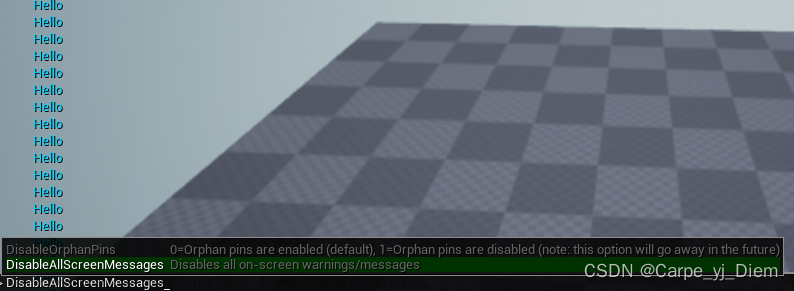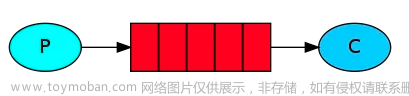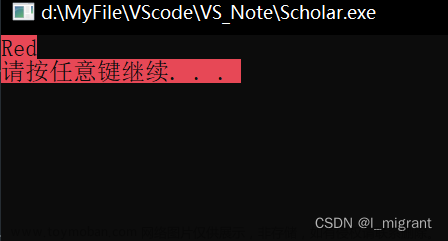走进 shell
在 Linux 早期,可以用来工作的只有 shell。那时,系统管理员、程序员和系统用户都端坐在 Linux 控制台终端前,输入 shell 命令,查看文本输出。如今,伴随着图形化桌面环境的应用,想在系统中找到 shell 提示符来输入命令都变得困难起来。本文讨论了如何进入命令行环境,带你逐步了解可能会在各种 Linux 发行版中碰到的终端仿真软件包。
通过Linux 控制台终端访问CLI
linux控制台终端
-
Linux 控制台是唯一可以为系统输入命令的地方。
-
在大多数 Linux 发行版中,通常必须按下
Ctrl+Alt组合键,然后按功能键(F1~F7)进入要使用的虚拟控制台。功能键 F1 生成虚拟控制台1,F2 键生成虚拟控制台2,F3 键生成虚拟控制台3,F4 键生成虚拟控制台4,依次类推。 -
在 login: 提示符后输入用户ID,然后再在 Password: 提示符后输入密码,就可以进入控制台终端了。在图形环境中,输入密码的时候会看到点号或星号,但是在虚拟控制台中,输入密码的时候什么都不会显示。
-
一旦登录完成,你可以保持此次登录的活动状态,然后在不中断活动会话的同时切换到另一个虚拟控制台。你可以在所有虚拟控制台之间切换,拥有多个活动会话。
通过Linux控制台终端访问CLI(命令行界面)通常需要打开一个终端窗口,并在其中输入命令来与系统进行交互。以下是一些常见的步骤:
-
打开终端窗口: 在大多数Linux发行版中,你可以通过按下键盘上的快捷键(例如Ctrl + Alt + T)来打开终端窗口。另外,你还可以在应用程序菜单或启动器中寻找终端应用程序。
-
输入命令: 打开终端后,你会看到一个命令行提示符,通常是一个文本字符串,指示你可以在此处输入命令。你可以直接在提示符后面输入命令,然后按下回车键执行。
-
与CLI交互: 输入命令后,系统会根据你输入的命令执行相应的操作。CLI通常用于执行系统管理任务、安装软件、查看文件内容等操作。你可以根据需要输入不同的命令来实现特定的功能。
常见的CLI命令示例
以下是一些常见的CLI命令示例:
-
ls:列出当前目录中的文件和子目录。 -
cd:切换当前工作目录。 -
pwd:显示当前工作目录的路径。 -
mkdir:创建新目录。 -
rm:删除文件或目录。 -
cp:复制文件或目录。 -
mv:移动文件或目录。 -
cat:显示文件内容。 -
echo:在终端中打印文本。 -
sudo:以超级用户权限执行命令。
需要注意的是,CLI命令的使用可能因Linux发行版而异,有些命令可能需要以管理员权限(使用sudo)执行。
通过Linux控制台终端访问CLI是管理和控制系统的常见方式之一。它使你能够直接在命令行中与系统进行交互,执行各种任务和操作。
在命令上 输入 init 3 命令 切换到dos界面 (文本模式)
输入 init 5命令 切换到图形界面
Shift+Ctrl+N 创建一个新的文件夹,在现有的窗口的新标签中启动一个新的shell会话
Shift+Ctrl+C 将所选的文本复制到GNOME的剪贴板中Shift+Ctrl+V 将GNOME剪贴板中的文本粘贴到会话中文章来源:https://www.toymoban.com/news/detail-568028.html
虚拟机:Ctrl+Alt+Enter 全屏和退出全屏Shift+Ctrl+F 打开Find窗口,提供待搜索文本的搜索选项reset 发送终端会话重置控制码Ctrl+Shift+W 关闭当前标签中的会话文章来源地址https://www.toymoban.com/news/detail-568028.html
到了这里,关于第2章 通过Linux 控制台终端访问CLI的文章就介绍完了。如果您还想了解更多内容,请在右上角搜索TOY模板网以前的文章或继续浏览下面的相关文章,希望大家以后多多支持TOY模板网!